网站推荐:https://winworldpc.com/library/operating-systems 在这个网站你可以下载到那些古老的操作系统。
前段时间在网上搜索Windows 3的安装,发现了很多方法,比如把下载到的文件全部解开放在一个文件夹,再打包成为系统镜像安装。我把Windows 3.2的安装文件下载本地后,发现安装文件均是以.img为结尾的镜像文件,一个一个解开很麻烦。
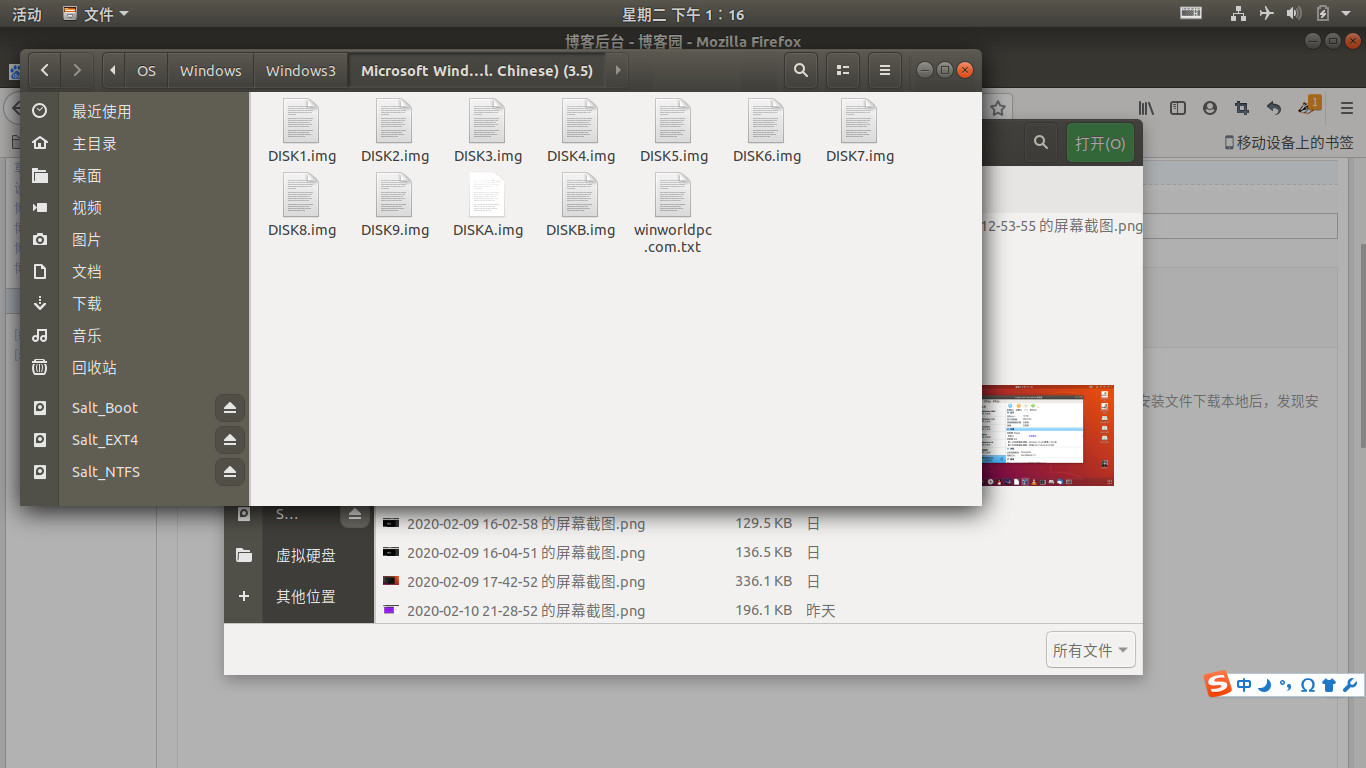
Virtual Box有打开软盘镜像的功能,我想可以就用这软盘镜像进行安装。
首先打开Virtual Box,创建一个新的虚拟机,按照默认的配置来操作。
接下来我们需要使用一个MS-DOS7的光盘镜像,Windows 3.2是不能直接安装的,他是一个安装程序,需要运行在DOS的基础之上。
加载好光盘镜像,就开始进行DOS的安装。DOS需要安装在为Windows 3.2准备的虚拟硬盘中,需要在虚拟机中提前设置好硬盘。
设置好的硬盘没有任何的分区,DOS第一次安装会为其分区,选择FAT32选项。
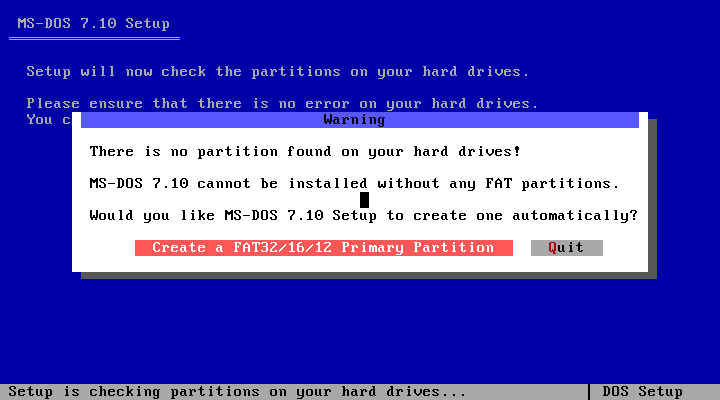
创建好之后,我们进行重启,重启完成,继续进行DOS的安装。之后的安装,可以一直按Enter完成,遇到Add Ons这一步需要把该选项去掉。
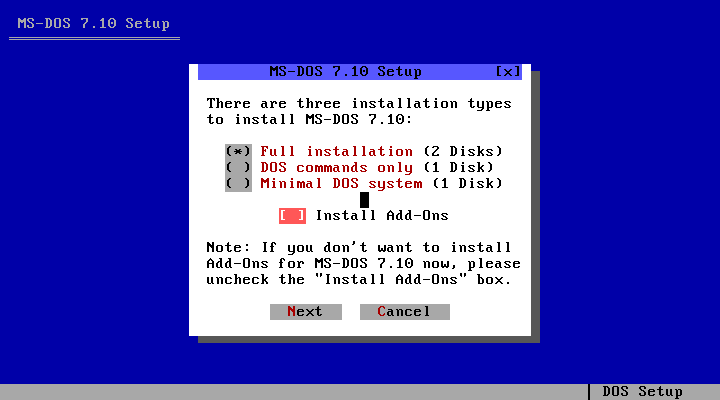
因为我们只需要搭建最基本的DOS系统即可。一直回车,直到他到最后一步。这时我们不选立即重启,可以先进命令行,输入其关机命令,关闭系统。关机指令:shutdown s

下面需要修改系统的启动顺序,我们需要设置硬盘在启动顺序的最上面。
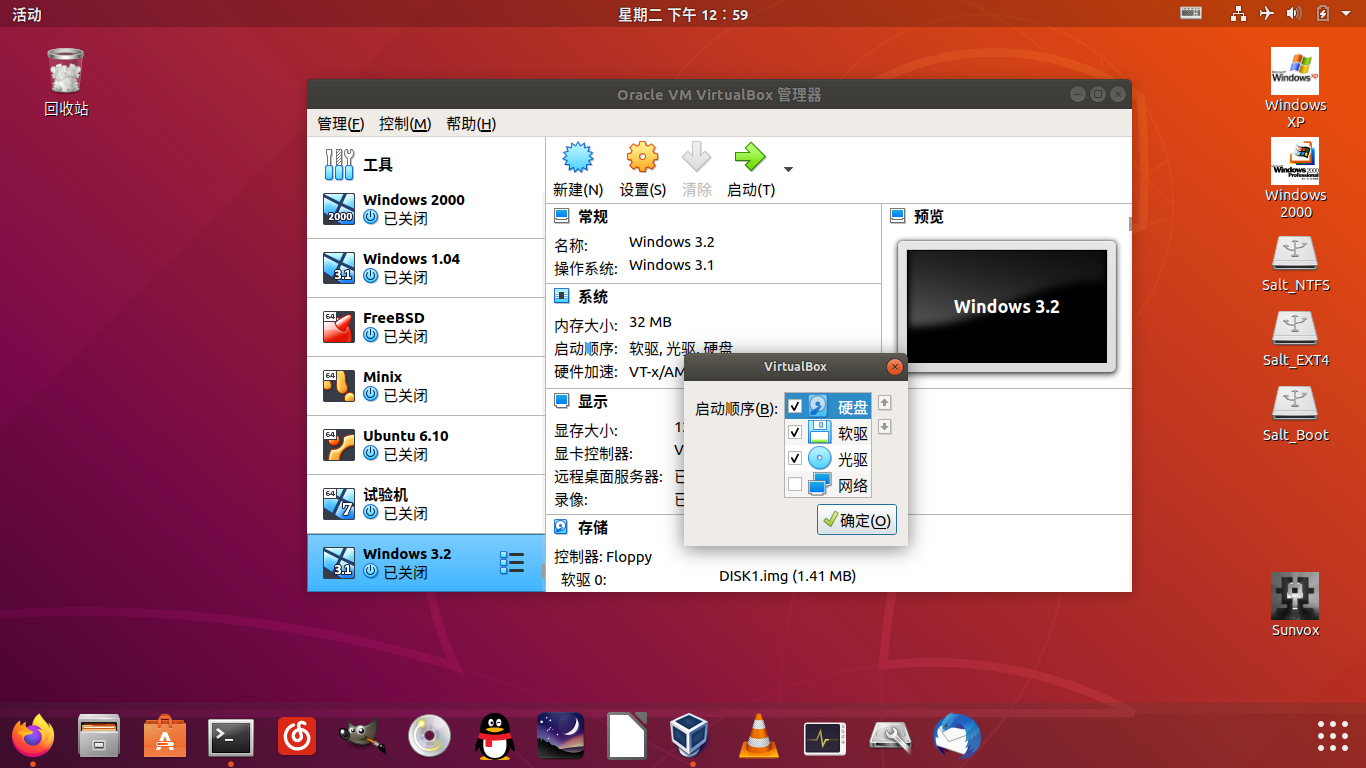
修改完成后,把光驱栏的DOS安装镜像移除,从硬盘启动系统。然后,我们把下载好的Windows 3.2的安装文件.7z解开来,得到一个文件夹,文件夹里都是.img镜像文件。可以初步挂载第一个.img文件。这个DISK1.img镜像文件,发现其中有文件SETUP等,可以知道他应该就是我们要找的安装软盘镜像了。在控制器floopy的软驱选项中打开该DISK1.img,发现可以挂载在虚拟机中。
我们先启动系统,进入到了DOS操作界面。在大C:\>后面输入a: 其意思是更改当前目录到a:盘(DOS不分大小写)。以前的DOS系统和后来的Windows系统,都给软盘驱动器留了一个盘符,他就是A: B: 两盘,A盘指的是3.5英寸软盘,B盘指的是5.25寸软盘。.img是软盘镜像文件,自然是挂载在软驱之下。
进入软盘A: 盘后,输入setup打开安装程序。
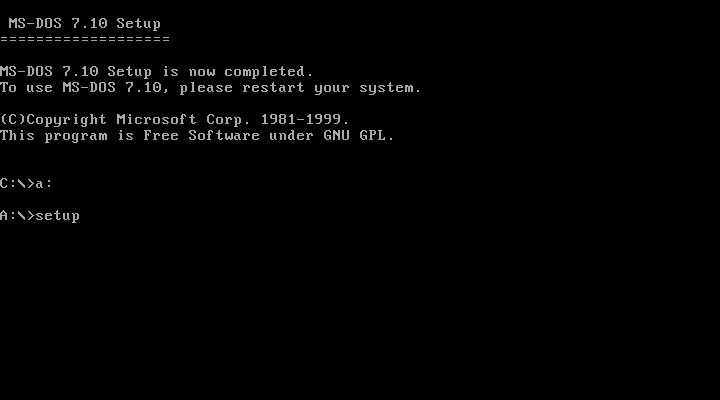
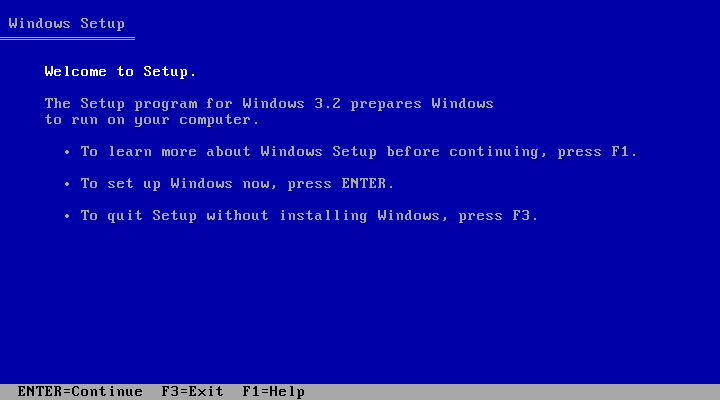
和DOS的安装一样,我们使用一路回车法进行安装。可是到了这一步我们却卡起了。

他提示我们插入这样一张DISK #2,这时我们下载到的安装文件便可以继续用了。我们打开Virtual Box,在软驱选项中重新打开一个软盘镜像文件,根据提示,我们需要打开DISK2。
打开好以后,继续在虚拟机端进行操作,按Enter6继续。下一步,他提示我们插入DISK3,我们便继续打开相应的文件即可。第7个DISK结束之后,我们来到这样一个界面。

熟悉了有木有!按照他的提示输入你的个人信息。到提示插入DISK8的时候,我们再去Virtual Box里装入DISK8。
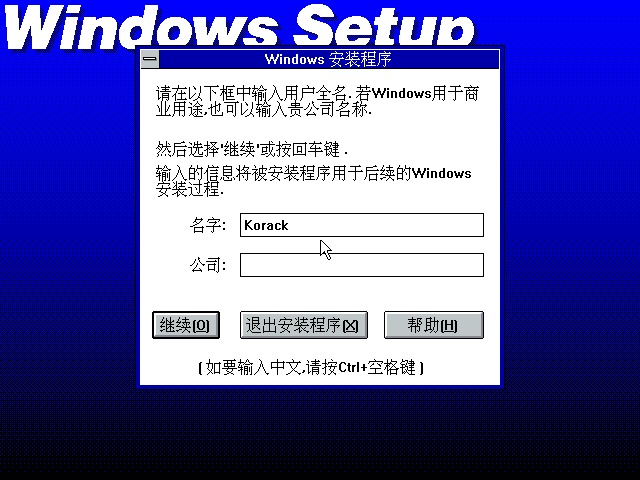
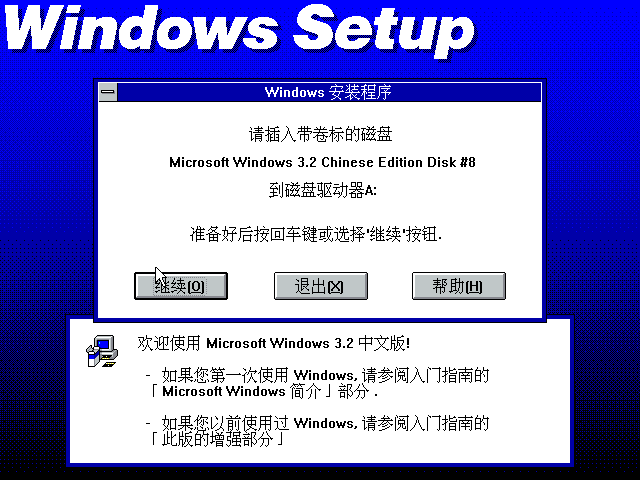
有提示到安装打印机设备之类,如果有,可以尝试安装,我这边没有,选择取消。
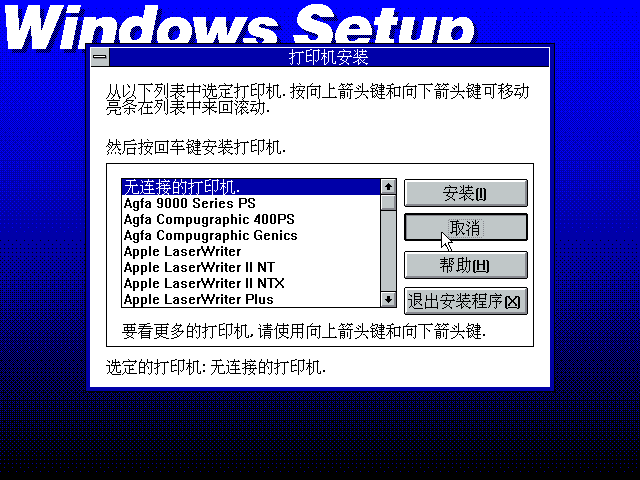
这个位置选择MS-DOS Editor,我试过选择“以上都不是”,结果安装完以后进不了系统。
安装完成后,可以选择重新启动。重启之后我们进入到了DOS界面,这时我们需要输入win才能启动Windows 3.2系统。
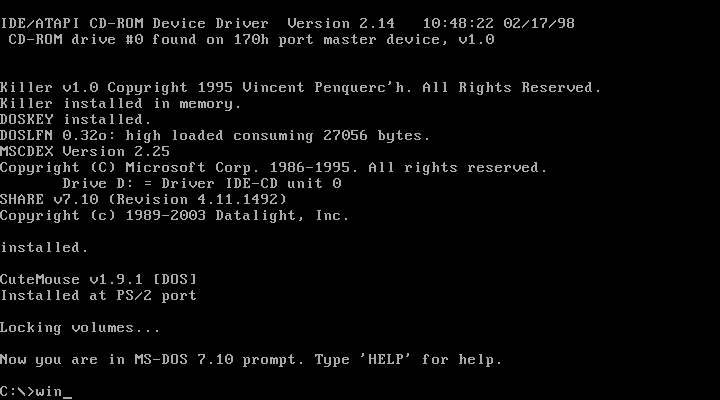
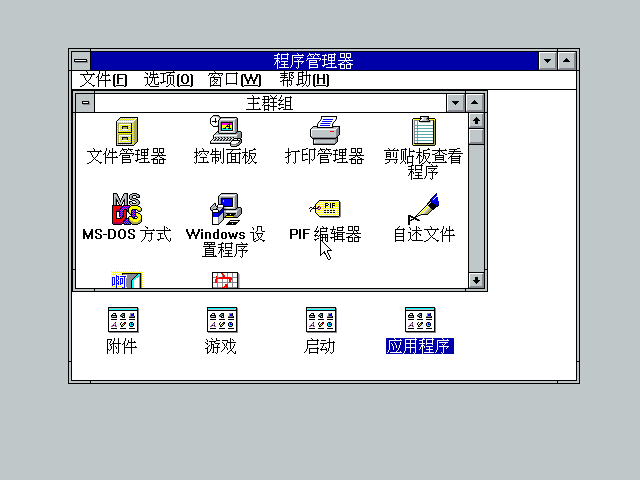
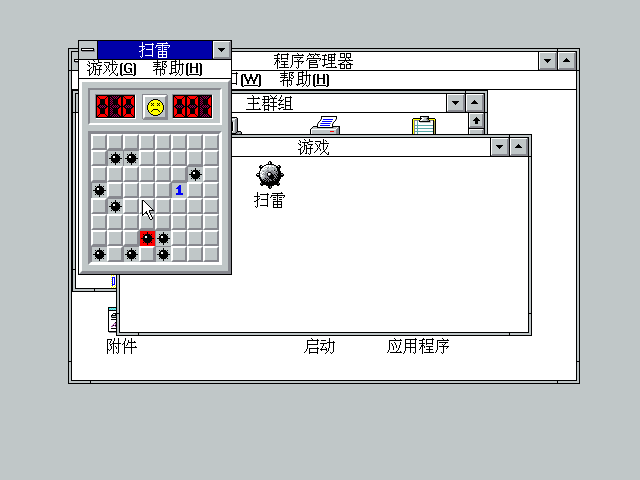
我们的Windows 3.2系统就安装好了,里面有两个游戏,是经典的扫雷和纸牌
关于Windows 3的联网,还在研究……